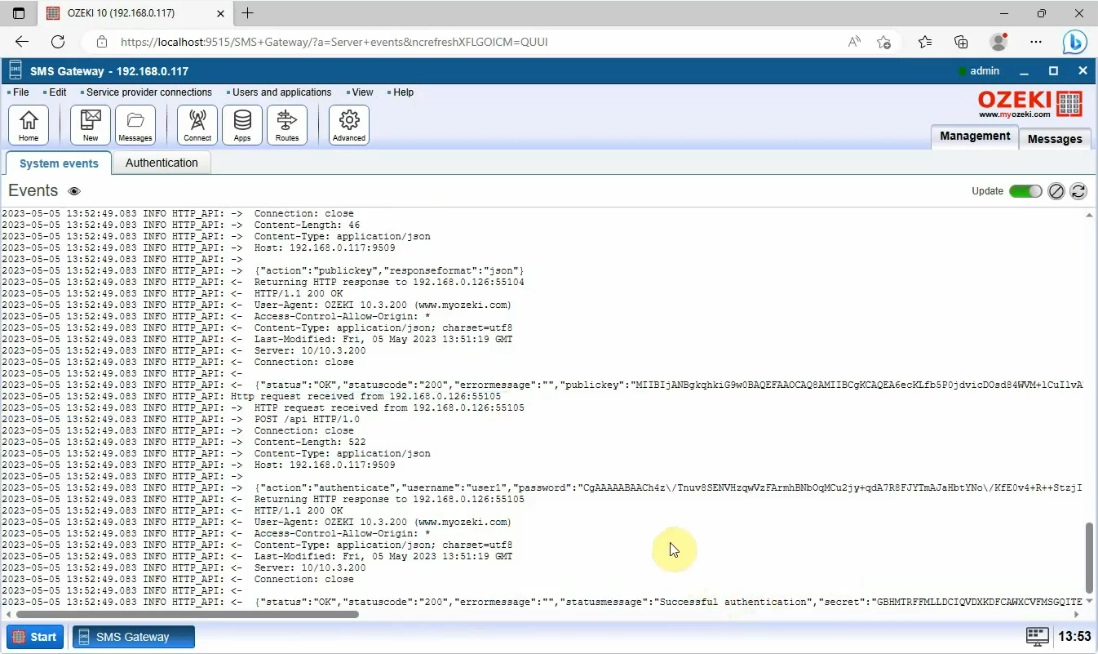Wie man Benutzer im Kundenportal mit Ozeki 10 authentifiziert
Diese Seite enthält Anweisungen, wie Sie Benutzer im Ozeki-Kundenportal mithilfe der in Ozeki 10 verfügbaren Authentifizierungsanbieter authentifizieren können. Sie können die integrierte Authentifizierung ("Lokale Systembenutzer") oder Microsoft Active Directory, LDAP, Radius oder MS SQL als Server zur Identifizierung von Benutzerkonten verwenden.
Schritt 1 - Authentifizierung umschalten
Wechseln Sie zur Ozeki 10-Authentifizierung, indem Sie die folgenden Zeilen zur config.php-Datei im www-Verzeichnis des Kundenportals hinzufügen. Bei Standardinstallationen lautet der Pfad der Datei:
C:\wamp64\www\ozekiconfig\config.php
Fügen Sie diese Zeilen zur config.php-Datei hinzu
//************************************************************** // Authentifizierung //************************************************************** $auth_allowregistration = false; $auth_provider = "ozeki10"; //default | ozeki10 $auth_url = "http://127.0.0.1:9509/api"; //nur bei ozeki10 $auth_providername = "Lokale Systembenutzer"; //nur bei ozeki10
Im folgenden Video sehen Sie, wie Sie die Authentifizierungs-URL zum Ozeki-Kundenportal hinzufügen. Folgen Sie den Schritten und diese Einrichtung wird einfach sein.
Öffnen Sie die config.php-Datei, indem Sie sie über den Dateimanager Ihres PCs aufrufen. Sie müssen den Ordner "ozekiconfig" auf dem Laufwerk auswählen, dann im Ordner "wamp64" den Ordner namens "www" auswählen. Doppelklicken Sie auf die "config.php", um sie anzuzeigen. (C:\wamp64\www\ozekiconfig\config.php)
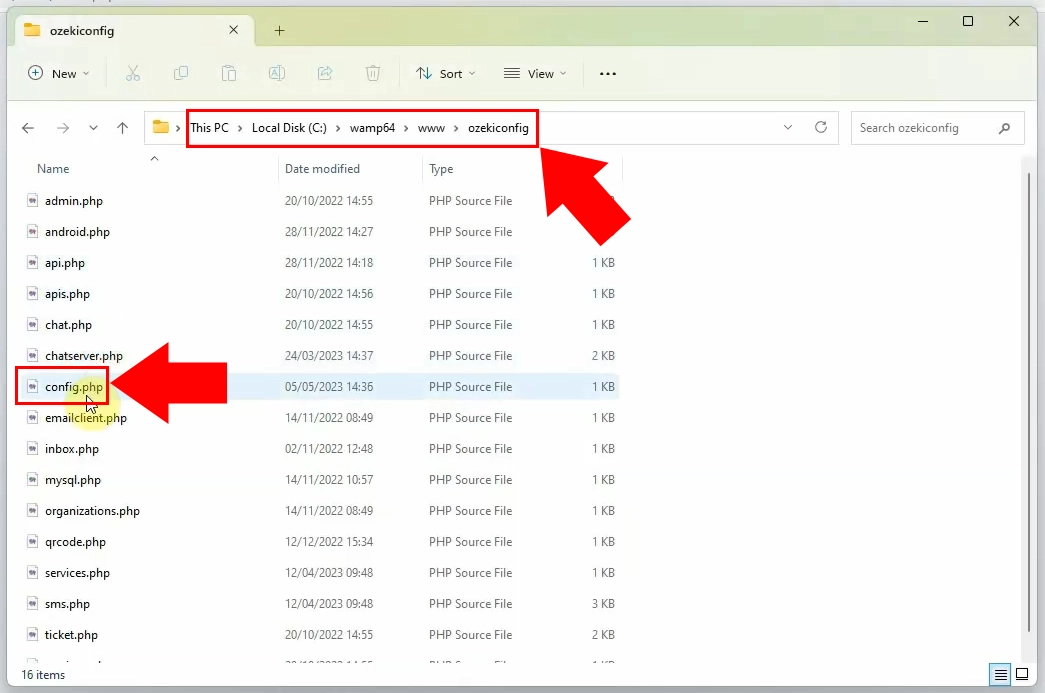
Nach dem Öffnen der Datei "config.php" müssen Sie die Authentifizierungscodes zur .php-Datei hinzufügen. Kopieren Sie die notwendigen Zeilen, die wir oben geschrieben haben, und fügen Sie sie an die erforderliche Stelle ein.
Kopieren Sie diese Zeilen unter die bereits vorhandenen:
//************************************************************** // Authentifizierung //************************************************************** $auth_allowregistration = false; $auth_provider = "ozeki10"; //default | ozeki10 $auth_url = "http://127.0.0.1:9509/api"; //nur bei ozeki10 $auth_providername = "Lokale Systembenutzer"; //nur bei ozeki10
Wenn Sie damit fertig sind, geben Sie den Authentifizierungs-URL-Code in die Zeile "auth_url" ein. Wenn alles bereit ist, speichern Sie die .php-Datei.
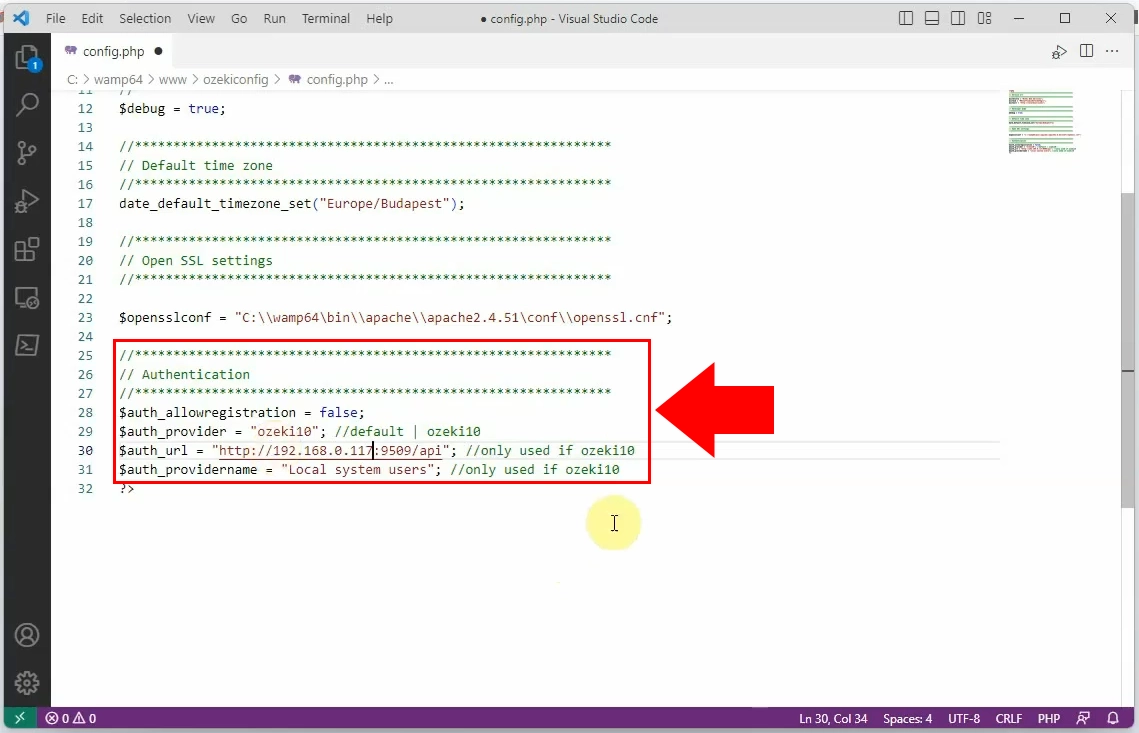
Schritt 2 - HTTP-API-Benutzer in Ozeki 10 erstellen
In diesem kurzen Video zeigen wir Ihnen, wie Sie einfach einen HTTP-API-Benutzer in Ozeki 10 erstellen können.
Zuerst müssen Sie sich in Ihr Ozeki SMS Gateway einloggen. Auf der rechten Seite des Ozeki-Desktops müssen Sie den Link "Neuen Benutzer/Anwendung hinzufügen..." auswählen, der blau hervorgehoben ist.
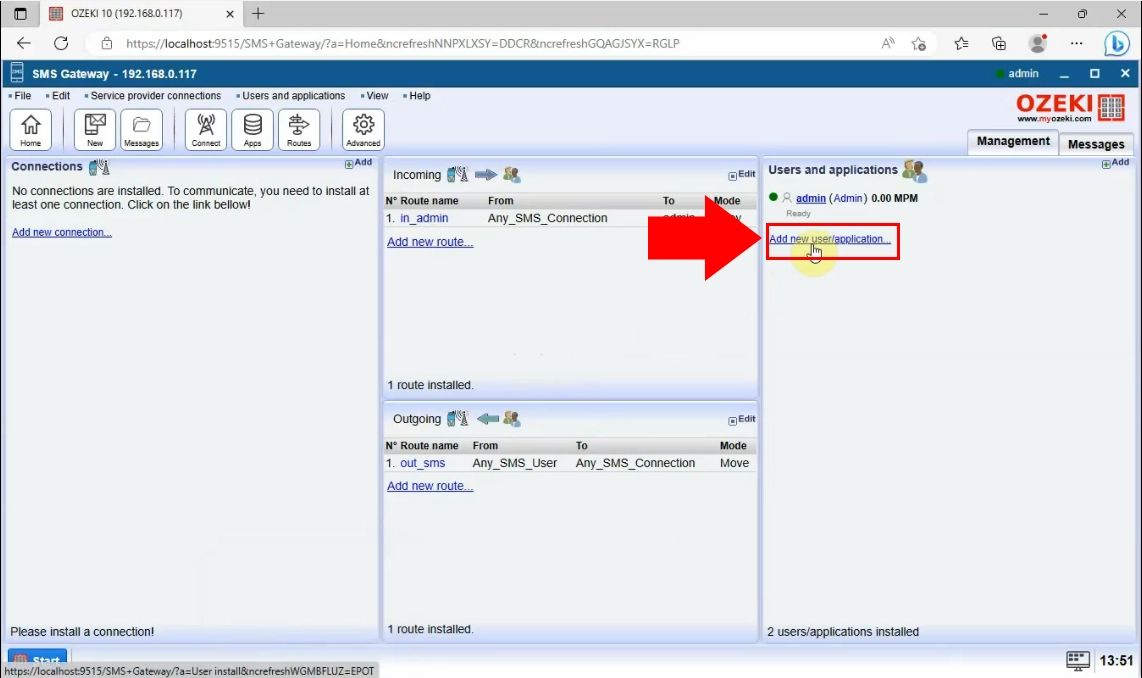
Wählen Sie nun die Option "HTTP-Benutzer" aus der Installationsliste aus und klicken Sie auf den Link "Installieren". Dies ermöglicht Ihnen, Nachrichten an Ihr System zu senden.
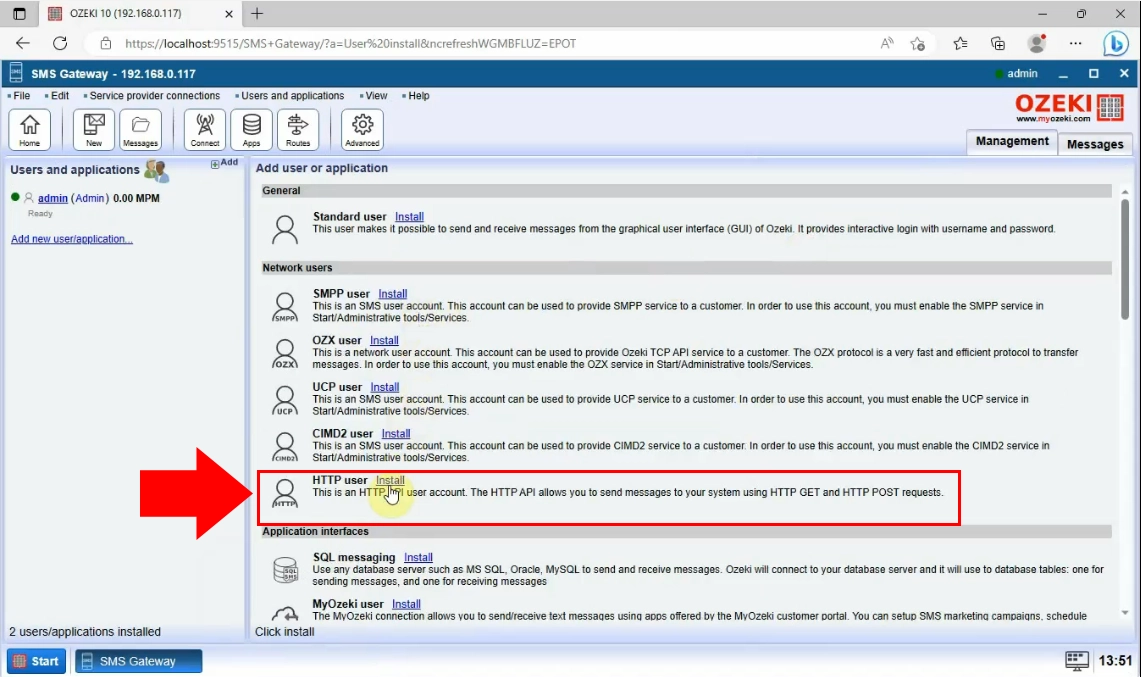
Durch Klicken auf den Link "HTTP-Benutzer" öffnet sich eine neue Seite. Dort müssen Sie einen eindeutigen Benutzernamen und ein Passwort für den HTTP-API-Benutzer eingeben. Dies hilft Ihnen, über die HTTP-API auf das System zuzugreifen. Wenn Sie fertig sind, klicken Sie auf den "Ok"-Button unten.
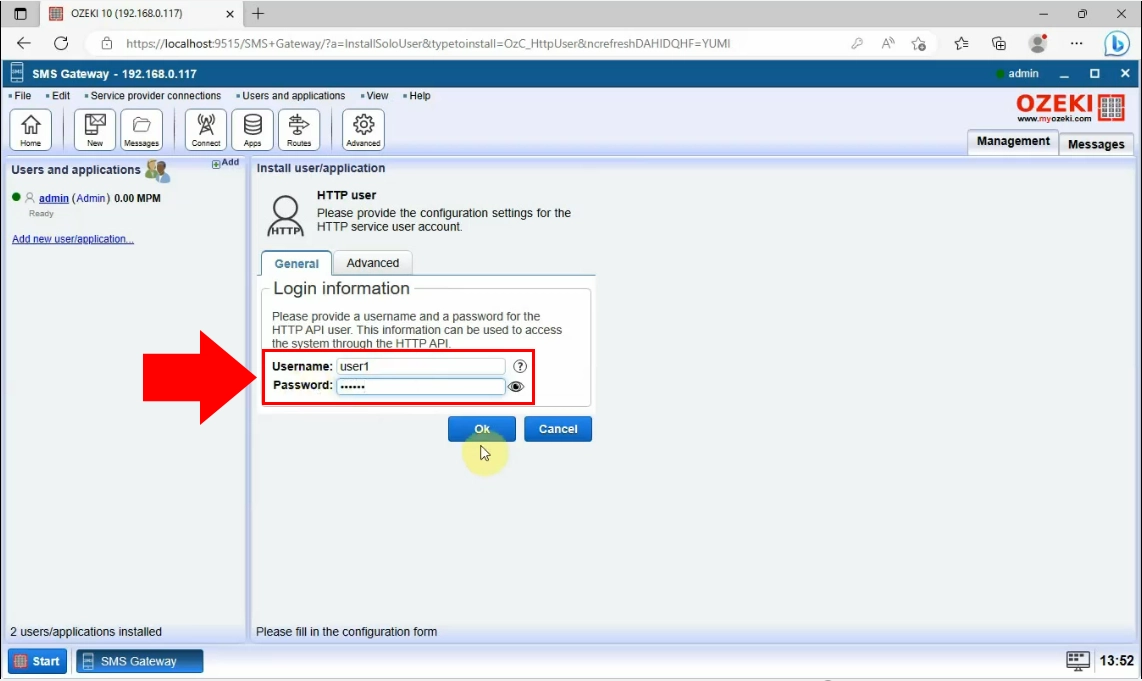
Die HTTP-Benutzerseite wird angezeigt, auf der Sie alle Informationen darüber sehen können.
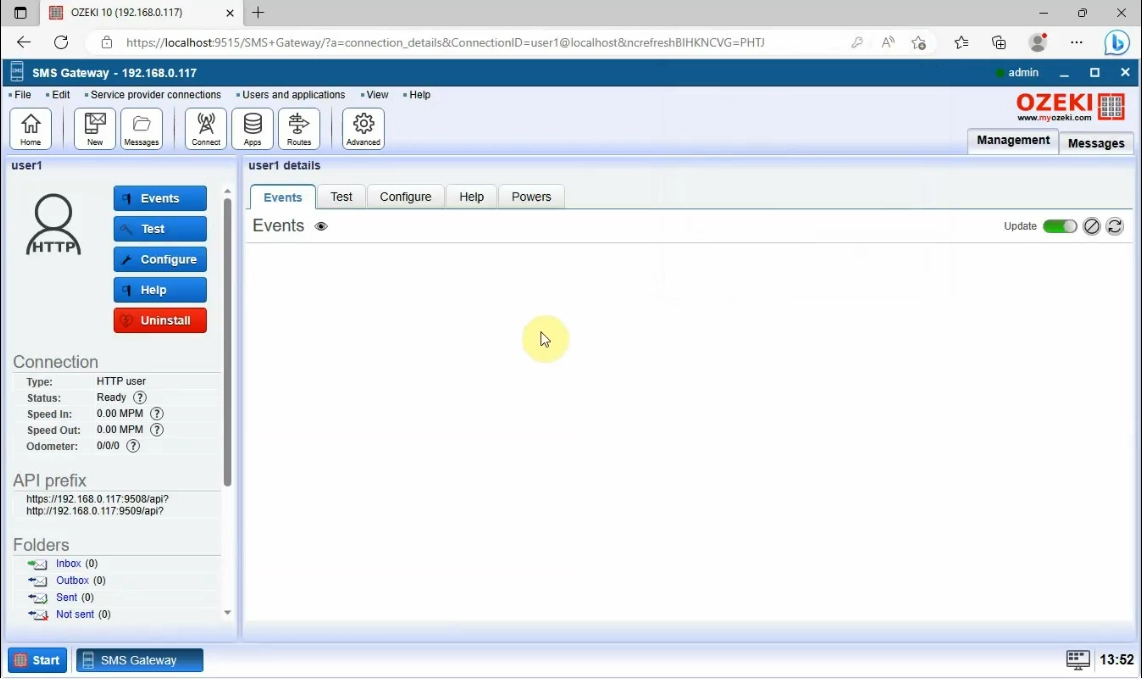
Schritt 3 - Melden Sie sich mit dem HTTP-API-Benutzerkonto im Kundenportal an
Dieses Video erklärt Ihnen, wie Sie sich mit Ihrem HTTP-API-Benutzerkonto im Kundenportal anmelden.
Laden Sie Myozeki.com in Ihrem Browser und melden Sie sich mit Ihrem HTTP-API-Benutzerkonto an.
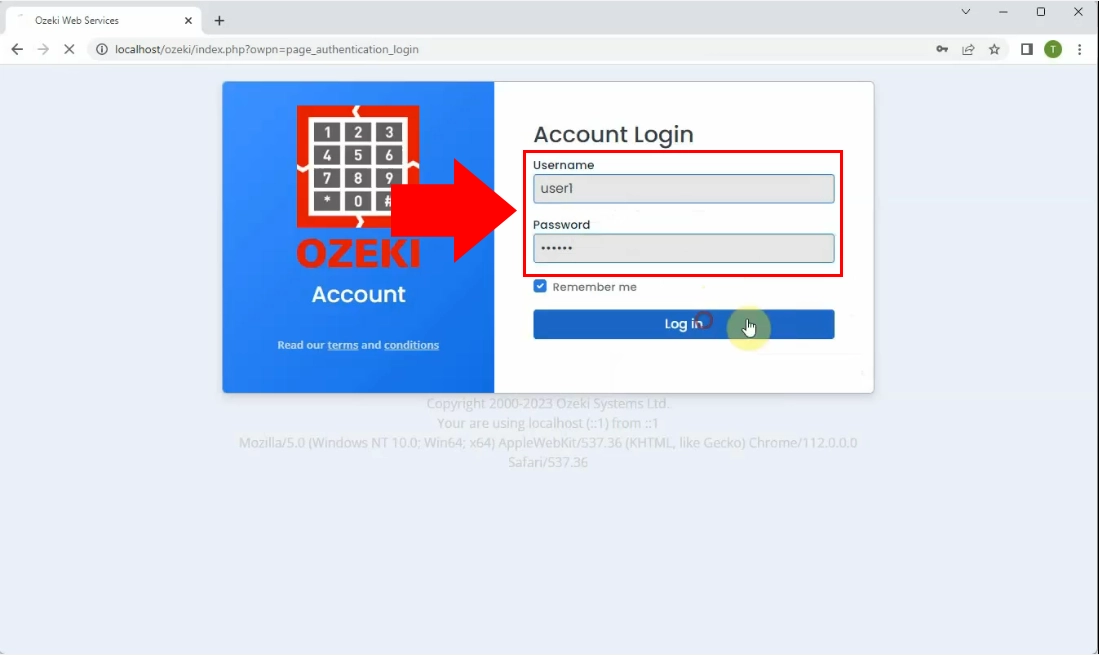
Wenn die Anmeldung erfolgreich war, wird Ihr MyOzeki-Profil angezeigt.
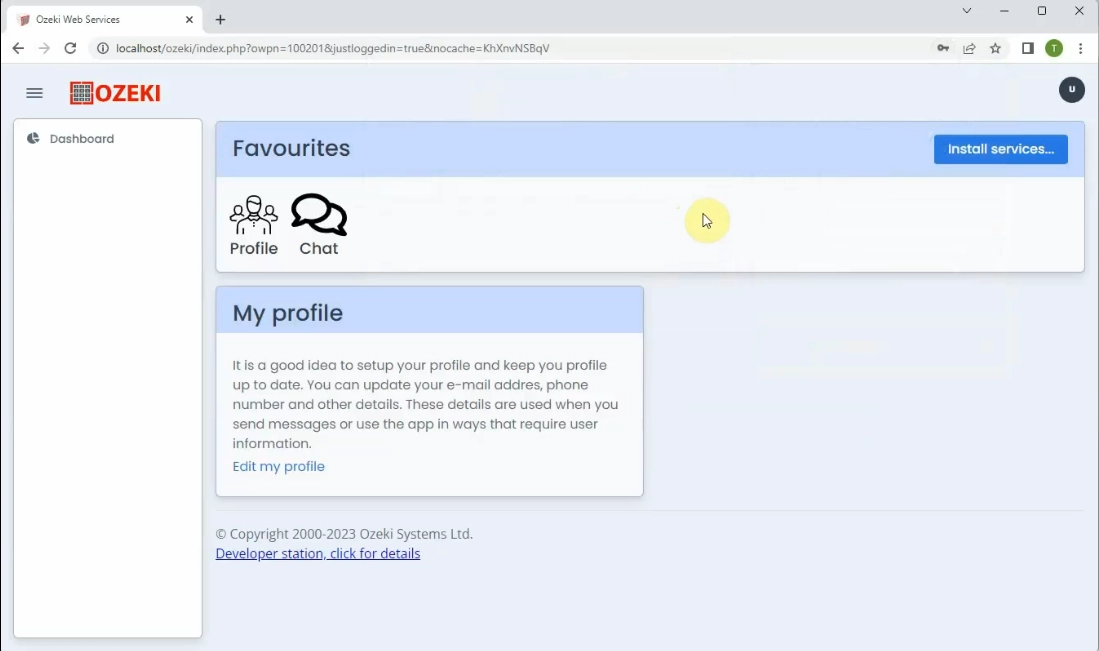
Im nächsten Schritt müssen Sie die Ozeki 10-Serverereignisse in Ihrem Ozeki-SMS-Gateway öffnen. Wählen Sie die Option "Ansicht" in der Symbolleiste oben auf der Seite. Durch Klicken auf die Option "Ansicht" wird eine Liste eingeblendet, aus der Sie die Option "Serverereignisse" auswählen müssen.
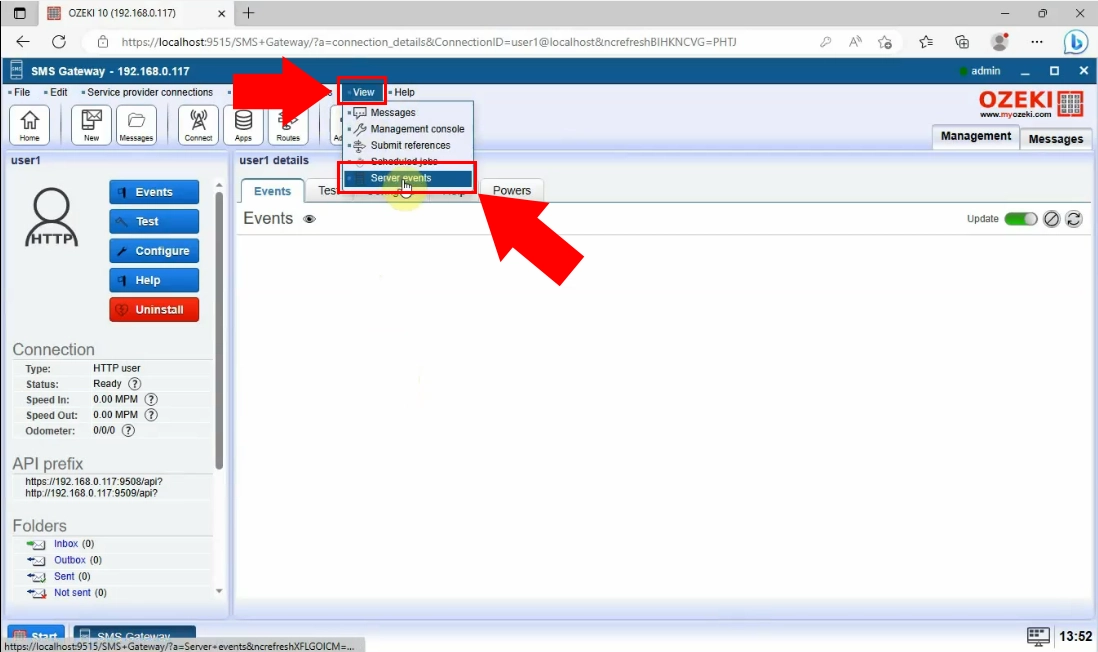
Durch Klicken auf die Option "Serverereignisse" werden die Systemereignisse angezeigt. Dort
können Sie jedes Ereignis des Benutzers nach Datum sehen.
Um die Authentifizierungsprotokollinformationen zu sehen, scrollen Sie zum Abschnitt "INFO HTTP_API" der Seite.